Siden 2013 har Linux modtaget en masse tiltrækningskraft fra spillere, da Value annoncerede sin udgivelse af Steam til Linux det år. En populær platform på tværs af platforme til spil, Steam giver mange sjove og populære spil til Linux. Ved hjælp af Steam kan du spille dine yndlingsspil samt møde og interagere med nye spillere.
Denne artikel viser dig, hvordan du installerer Steam i Ubuntu 20.04. Steam kan installeres i Ubuntu 20.04 gennem Ubuntu 20.04 pakkeopbevaring og den officielle Steam Debian-pakke. Denne artikel diskuterer begge måder at installere Steam på Ubuntu 20.04.
Metode nr. 1: Installer Steam fra Ubuntu 20.04 Pakkelager
Dette afsnit viser dig, hvordan du installerer Steam fra Ubuntu 20.04 pakkeopbevaring.
Trin 1: Opdater og opgrader system
Udgiv kommandoerne nedenfor for at opdatere og opgradere din Ubuntu 20.04-system:
$ sudo apt opdatering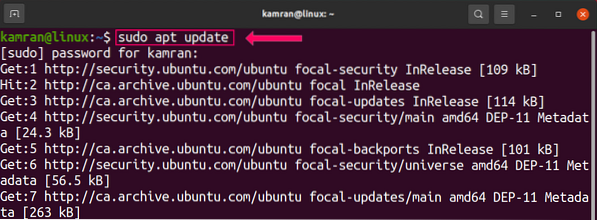
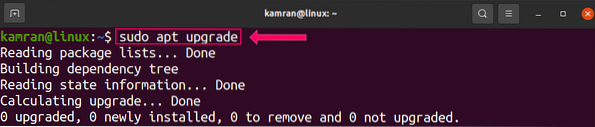
Efter udstedelse af ovenstående kommandoer opdateres og opgraderes systemet med succes.
Trin 2: Aktivér Multiverse Repository
Før du installerer Steam fra Ubuntu 20.04 base repository, skal du sikre dig, at multiverse repository er aktiveret. Kør følgende kommando for at gøre det:
$ sudo add-apt-repository multivers
Trin 3: Installer Steam-pakke
Udfør følgende kommando for at installere Steam-pakken fra Ubuntu 20.04 basislager:
$ sudo apt installere damp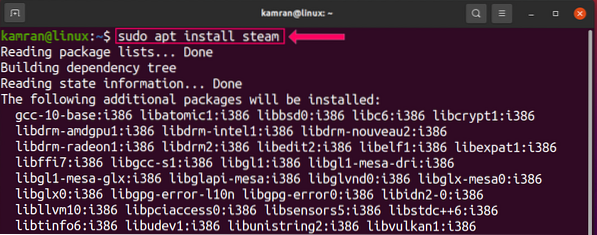
Under installation af Steam viser kommandolinjen to muligheder, i.e., Ja og nej. For at fortsætte installationsprocessen skal du trykke på 'y' i terminalen.

Steam-pakken skal nu installeres med succes på din Ubuntu 20.04-systemet.
Trin 4: Start Steam-applikation
Efter succesfuld installation af Steam-applikationen skal du starte applikationen enten fra terminalen eller Application Menu. For at starte Steam-applikationen fra terminalen skal du køre følgende kommando:
$ damp
For at starte Steam-applikationen fra applikationsmenuen skal du åbne applikationsmenuen og søge efter 'Steam.'Applikationen vises i søgeresultaterne.
Når Steam er lanceret, downloader den nogle nødvendige opdateringer.
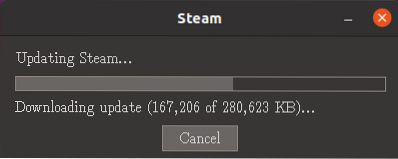
Når opdateringerne er downloadet, vises følgende skærmbillede.
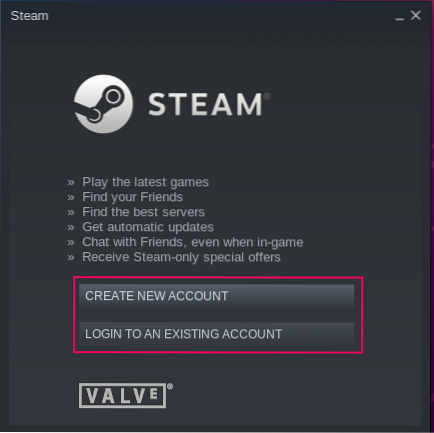
Hvis der ikke er nogen eksisterende Steam-konto, som du kan bruge til at logge på, skal du vælge indstillingen 'Opret ny konto' og indtaste de korrekte oplysninger i de krævede felter.

Hvis du allerede har en Steam-konto, skal du klikke på 'Login til en eksisterende konto' og indtaste brugernavnet og adgangskoden i de krævede felter.
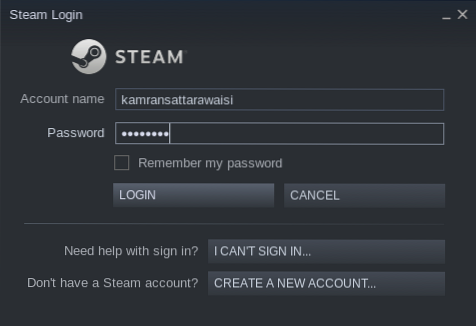
Hvis du har en eksisterende konto, når Steam først har fået adgang til kontoen fra en ukendt enhed, sender Steam en sikkerhedskode til din e-mail-adresse. Indtast sikkerhedskoden i det givne felt, og du er klar til at bruge Steam.
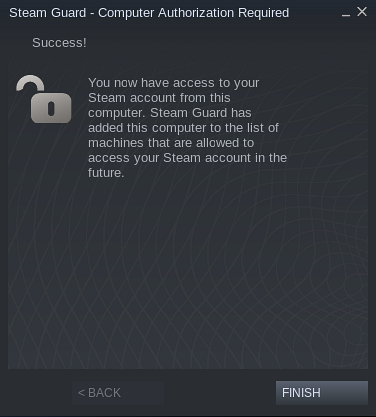
Nu kan du søge efter dine yndlingsspil og nyde dem på Steam.
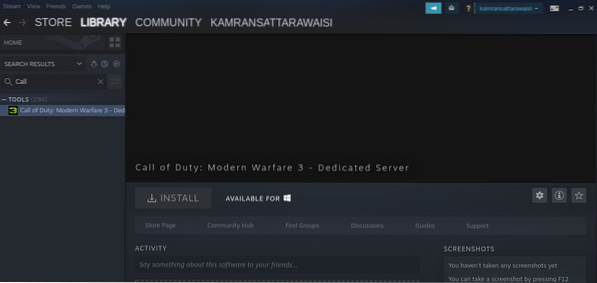
Det er alt sammen til metoden til installation af Steam fra Ubuntu 20.04 pakkeopbevaring.
Metode nr. 2: Installer Steam fra den officielle Steam Debian-pakke
En anden måde at installere Steam på i Ubuntu 20.04 er ved at downloade den officielle Steam Debian-pakke. Udfør følgende trin for at installere Steam ved hjælp af den officielle Steam Debian-pakke i Ubuntu 20.04.
Trin 1: Download officiel Steam Debian-pakke
Den officielle Steam Debian-pakke kan downloades ved hjælp af følgende kommando:
$ wget -O ~ / damp.deb http: // medier.dampdrevet.com / klient / installationsprogram / damp.deb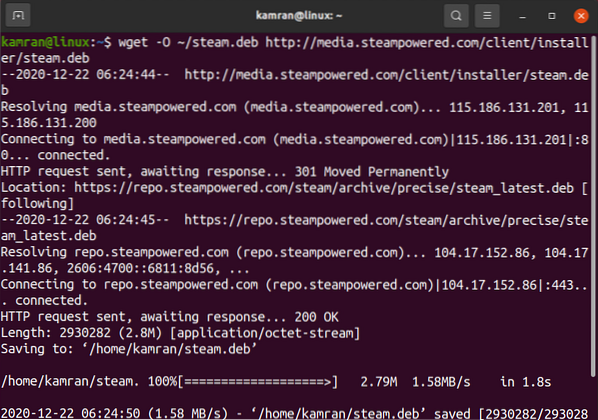
Trin 2: Installer Steam ved hjælp af Debian-pakke
Installer derefter Steam ved hjælp af følgende kommando:
$ sudo dpkg - installer damp.deb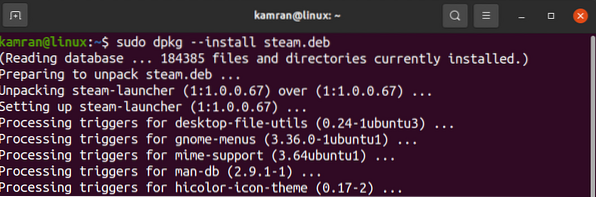
Trin 3: Start Steam-applikation
Start Steam-applikationen fra terminalen ved at udstede følgende kommando:
$ damp
Efter installationen downloader Steam nogle ekstra pakker. Et terminalvindue beder dig om at køre rodadgangskoden for at downloade de ekstra pakker.
Efter download af de ekstra pakker er Steam klar til brug.
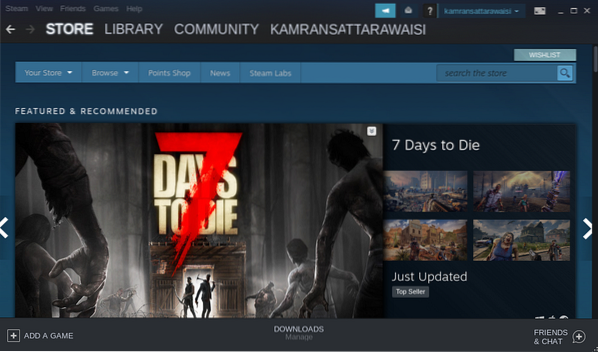
Konklusion
Steam er en populær online spilplatform tilgængelig på alle større operativsystemer. Det blev gjort tilgængeligt for Linux tilbage i 2013. Siden da er Steam blevet meget brugt til at spille online-spil i Linux. Denne artikel forklarede, hvordan du installerer Steam i Ubuntu 20.04. Vi håber, at du fandt denne artikel nyttig til dine Linux-spilbehov.
 Phenquestions
Phenquestions


